win7系统更改电源设置窗口打不开如何解决?我们使用电脑的时候可以去更改它的电源设置,有三个不同的模式可以切换,切换到不同的模式中可以获得不同的性能。有用户想要去切换到高性能模式但是发现无法切换,很多小伙伴不知道怎么详细操作,小编下面整理了win7系统更改电源设置窗口打不开解决办法,如果你感兴趣的话,跟着小编一起往下看看吧!

win7系统更改电源设置窗口打不开解决办法
1、首先使用win+r打开运行,输入gpedit.msc回车确认。
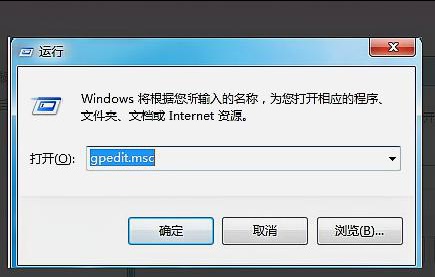
2、打开组策略编辑器点击用户配置下的管理模板。
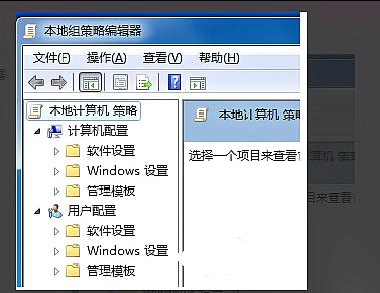
3、接着找到其中的控制面板。
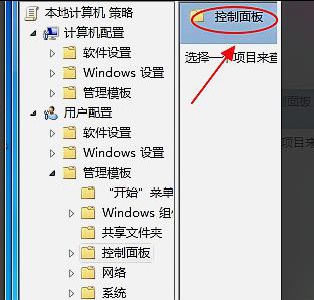
4、双击打开右侧的禁止访问控制面板。

5、将图示位置更改为未配置或者已禁用即可。
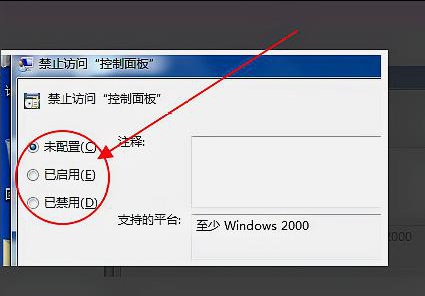
以上就是【win7系统更改电源设置窗口打不开如何解决-win7系统更改电源设置窗口打不开解决办法】全部内容了,更多精彩教程尽在本站!
以上是win7系统更改电源设置窗口打不开如何解决的详细内容。更多信息请关注PHP中文网其他相关文章!
声明
本文转载于:插件之家。如有侵权,请联系admin@php.cn删除

热AI工具

Undresser.AI Undress
人工智能驱动的应用程序,用于创建逼真的裸体照片

AI Clothes Remover
用于从照片中去除衣服的在线人工智能工具。

Undress AI Tool
免费脱衣服图片

Clothoff.io
AI脱衣机

Video Face Swap
使用我们完全免费的人工智能换脸工具轻松在任何视频中换脸!

热门文章
刺客信条阴影:贝壳谜语解决方案
4 周前ByDDD
Windows 11 KB5054979中的新功能以及如何解决更新问题
3 周前ByDDD
在哪里可以找到原子中的起重机控制钥匙卡
4 周前ByDDD
<🎜>:死铁路 - 如何完成所有挑战
1 个月前ByDDD
Atomfall指南:项目位置,任务指南和技巧
1 个月前ByDDD

热工具

SublimeText3 Mac版
神级代码编辑软件(SublimeText3)

SecLists
SecLists是最终安全测试人员的伙伴。它是一个包含各种类型列表的集合,这些列表在安全评估过程中经常使用,都在一个地方。SecLists通过方便地提供安全测试人员可能需要的所有列表,帮助提高安全测试的效率和生产力。列表类型包括用户名、密码、URL、模糊测试有效载荷、敏感数据模式、Web shell等等。测试人员只需将此存储库拉到新的测试机上,他就可以访问到所需的每种类型的列表。

SublimeText3 英文版
推荐:为Win版本,支持代码提示!

Atom编辑器mac版下载
最流行的的开源编辑器

禅工作室 13.0.1
功能强大的PHP集成开发环境





